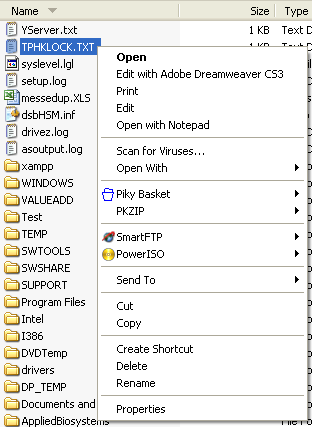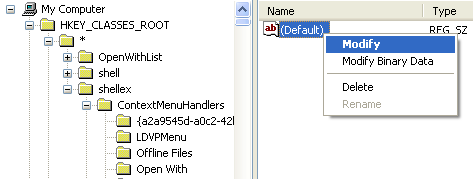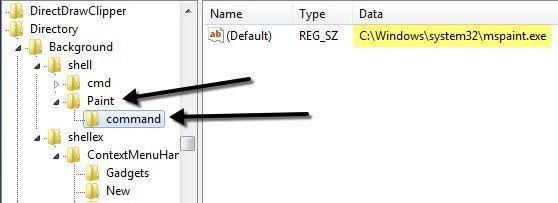마지막으로 파일을 마우스 오른쪽 버튼으로 클릭했을 때 컨텍스트 메뉴를로드하는 데 2 초가 걸렸습니다. 왜? 글쎄, 내 컴퓨터에 여러 가지 다른 응용 프로그램을 설치했기 때문에 두 사람이 내 마우스 오른쪽 버튼 클릭 상황에 맞는 메뉴에 자동으로 추가되었습니다!
일부 프로그램은 상황에 맞는 메뉴에 옵션을 추가할지 묻습니다. 다른 사람들은 그렇지 않습니다. 지금 당장 부여되었지만, 아마도 마우스 오른쪽 클릭 메뉴에 유용하게 쓰일 수 있을지 생각하면서 몇 번 예라고 말했지만, 아직 사용하지 않는 것은 많이 있습니다!
파일, 폴더 및 바탕 화면에 대한 마우스 오른쪽 버튼 메뉴에서 응용 프로그램을 제거하는 방법, 당신은 레지스트리 해킹의 약간과 함께 직접 할 수 있습니다. 레지스트리에 신경 쓰고 싶지 않다면 프리웨어 유틸리티를 사용하여 오른쪽 클릭 컨텍스트 메뉴 편집 에 대한 나의 이전 게시물을 확인하십시오.
먼저, 우스꽝스럽게 긴 마우스 오른쪽 버튼 메뉴를 살펴보십시오.
>이제 너무 길어요! Dreamweaver, 메모장, 안티 바이러스, 핑키 바구니, PKZIP, SmartFTP 및 PowerISO가 있습니다! 아휴! 그렇다면 메뉴를 더 쉽게 관리 할 수있는 방법으로 메뉴를 사용자 정의 할 수 있습니까?
먼저, 어떤 것이 엉망이 될 경우를 대비하여 레지스트리를 백업하십시오. 시작으로 이동 한 다음 실행을 클릭하고 REGEDIT를 입력하여 레지스트리 편집기를 엽니 다.
파일 용
파일에는 오른쪽 클릭 메뉴가 있고 폴더에는 다른 메뉴가 있습니다. 파일을 찾으려면 다음 레지스트리 키로 이동하십시오.
HKEY_CLASSES_ROOT \ * \ shellex \ ContextMenuHandlers \
다음과 같은 목록이 나타납니다.
ContextMenuHandlers 아래에 나열된 모든 폴더는 파일을 마우스 오른쪽 버튼으로 클릭하면 표시되는 응용 프로그램입니다 Windows에서. 옵션을 제거하기 위해 폴더를 삭제하거나 나중에 폴더를 비활성화 할 수 있습니다. 나중에 다시 가져 오려는 경우에 더 좋습니다.
왼쪽의 폴더를 클릭하여 응용 프로그램을 비활성화 할 수 있습니다 오른쪽 창에서 키 값을 마우스 오른쪽 버튼으로 클릭하고 "수정"을 선택하십시오.
모두 다음과 같이 키 값 앞에 괄호 (-)없이 마이너스 기호를 추가해야합니다.
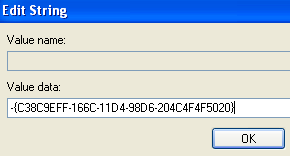
확인을 클릭하고 상단의 새로 고침 버튼을 클릭 한 다음 파일을 마우스 오른쪽 버튼으로 클릭하십시오! 상황에 맞는 메뉴에서 프로그램이 없어졌습니다. 마이너스 기호 옵션이 작동하지 않으면 마우스 오른쪽 버튼을 클릭하고 삭제를 선택하여 특정 프로그램의 전체 키를 삭제할 수 있습니다.
오른쪽 클릭 컨텍스트 메뉴에이 키 아래에 표시되지 않는 항목이 있음을 알 수 있습니다. 모든 메뉴 항목이 한 위치에 저장되어 있지 않기 때문입니다. 다음 위치에 저장된 프로그램에 대한 다른 메뉴 항목을 찾을 수도 있습니다.
HKEY_CLASSES_ROOT \ * \ shell
HKEY_CLASSES_ROOT \ AllFileSystemObjects \ ShellEx \ ContextMenuHandlers
폴더에 대해서도 오른쪽 메뉴를 편집하십시오.
위의 폴더와 동일한 단계를 수행 할 수도 있습니다. 그것은 단지 다른 레지스트리 경로입니다. 폴더를 오른쪽 클릭하기위한 메뉴 옵션을 편집하려면 다음으로 이동하십시오.
HKEY_CLASSES_ROOT \ Folder \ shellex \ ContextMenuHandlers \
HKEY_CLASSES_ROOT \ Directory \ shell
꽤 스크롤해야 할 것입니다.하지만 일단 이렇게되면 다음과 같이 보일 것입니다 :
ContextMenuHandlers 아래의 폴더를 삭제하거나 단순히 키를 편집하여 값 앞에 -를 붙이면 비활성화 할 수 있습니다.
예, Windows의 바탕 화면은 컨텍스트 메뉴의 레지스트리 위치가 다릅니다. 다행스럽게도 위 구조와 같은 구조이므로 항목을 제거하는 방법을 찾는 데 아무런 문제가 없습니다. 대부분의 프로그램은 데스크탑 오른쪽 클릭 메뉴에 아무 것도 추가하지 않으므로 이 레지스트리 해킹을 자주 사용하지 않을 것입니다. 데스크탑 메뉴 항목의 위치는 다음과 같습니다.
HKEY_CLASSES_ROOT \ Directory \ Background \ shell가제트를 제거하고 싶었던 경우
데스크탑 컨텍스트 메뉴에서 메뉴 옵션을 선택하면됩니다.바탕 화면 마우스 오른쪽 버튼 클릭 메뉴에 모든 응용 프로그램을 추가 할 수도 있습니다. 셸키를 마우스 오른쪽 버튼으로 클릭하고 New (새로 만들기)- 키를 선택하십시오. 컨텍스트 메뉴에 표시되는대로 원하는대로 키 이름을 지정하십시오. 필자는 그림판이라는 키를 만들었습니다.
이제 새 키를 마우스 오른쪽 버튼으로 클릭하고 New/ strong>을 클릭하십시오. 이번에는 주요 명령의 이름을 지정합니다. 이제 오른쪽 창에서 기본값값을 두 번 클릭하고 프로그램 경로에 붙여 넣으십시오. 내 레지스트리 항목은 다음과 같습니다.
바탕 화면으로 바로 이동하여 마우스 오른쪽 버튼으로 클릭하면 프로그램은 Windows의 세 가지 컨텍스트 메뉴이며 레지스트리를 사용하여 편집 할 수있는 방법입니다.
 질문이나 문제가 있으면 의견을 게시하십시오. 즐기십시오!
질문이나 문제가 있으면 의견을 게시하십시오. 즐기십시오!